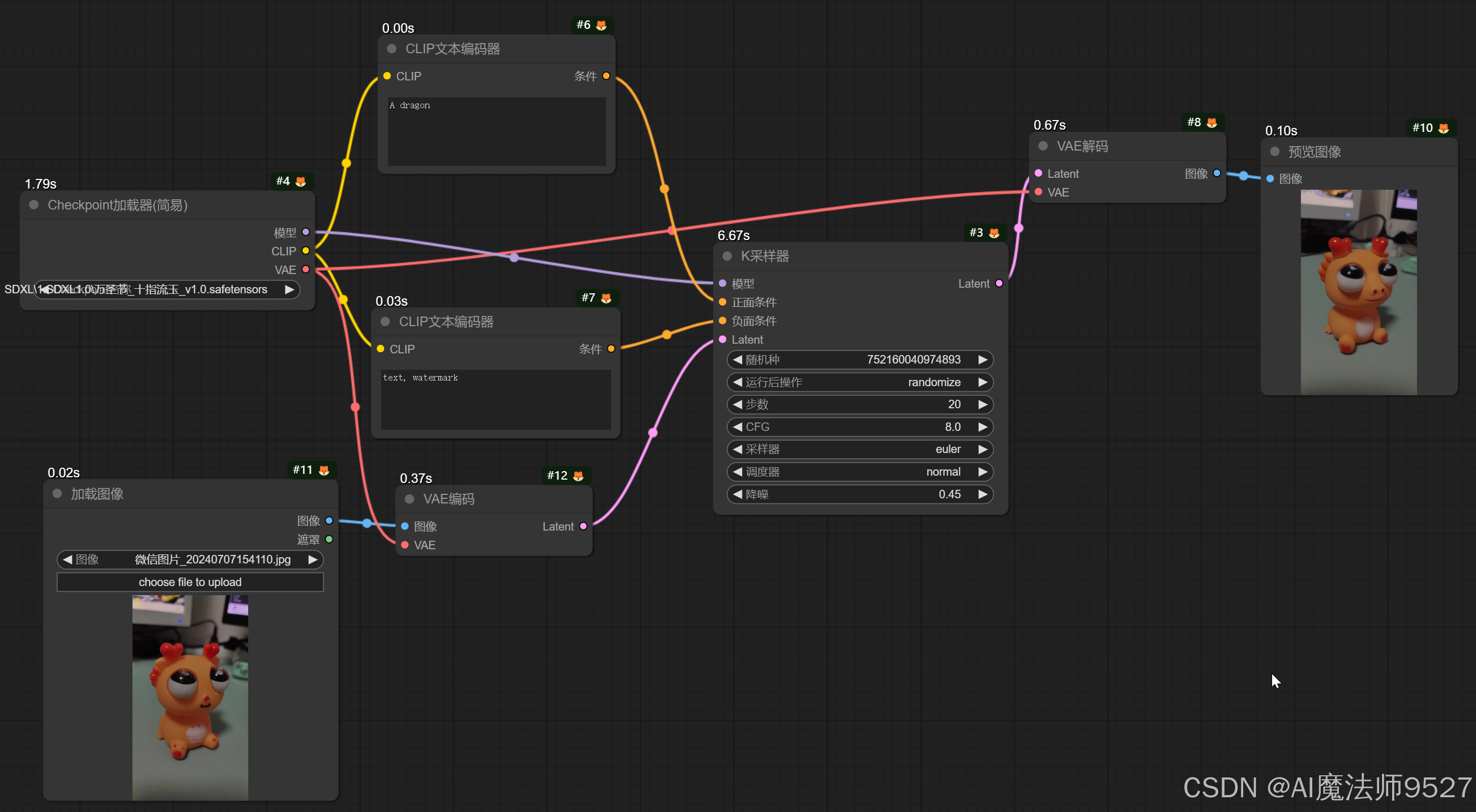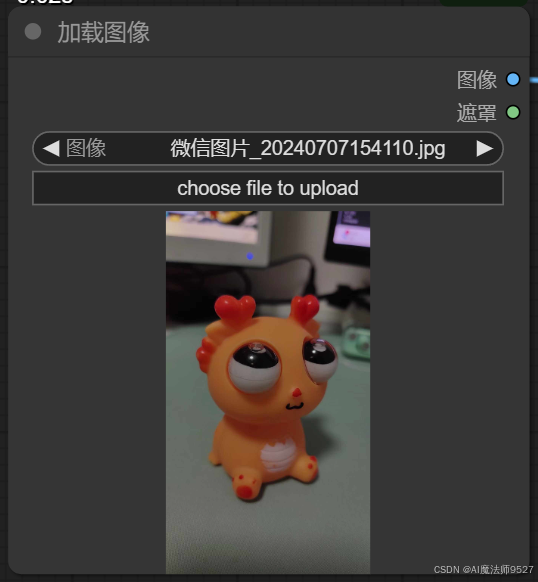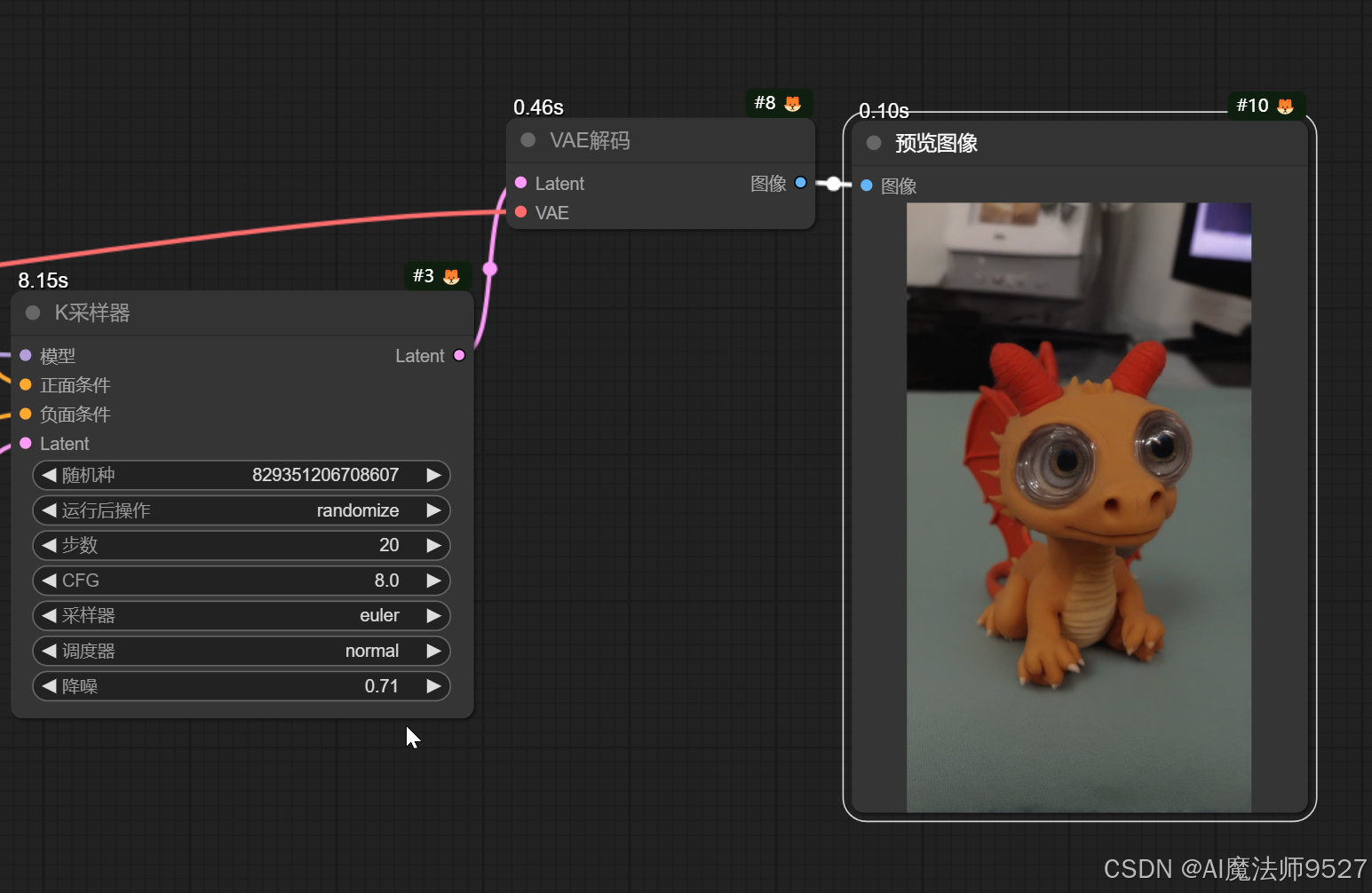上一篇讲解了基础文生图工作流,我们需要通过大量的提示词让AI帮助我们生成预期图片,玩过的同学肯定就知道,得到的图都很随机,虽然大部分都很精美,但是实用性不高,只能欣赏欣赏
这一篇讲解基于基础文生图工作流,我们稍微改动一下,变成基础图生图工作流,即基于我们提供的参考图,让AI帮助我们生成新的图片,可以修复原图,可以给原图换风格等等,实用性大大提高
这个基础图生图工作流共用到了8个节点,分别是:
1.大模型加载节点
2.正向提示词节点
3.负向提示词节点
4.图片加载节点
5.VAE编码节点
6.采样器节点
7.VAE解码节点
8.预览图片节点
相对于基础文生图的7个节点,这里变成了8个,仔细观察,其实就是将文生图的空潜节点替换成了图片加载节点和VAE编码节点
下面详细看下新出现的这两个节点
1.图片加载节点
图片加载节点用于加载一个本地图片,输出的两个值,分别是图像和遮罩,基础图生图只用到了图像这个值,遮罩后面再讲解
本地加载的图片输出的是像素值,采样器无法直接读取像素值,需要通过VAE编码将像素变成二进制数据在传给采样器
2.VAE编码节点
VAE编码节点用于将像素数据转换成二进制数据,这里主要是将预览图转换成潜空间数据,传递给采样器,采样器从这张图中能到图片的宽高以及图片的完整数据作为参考
图生图工作流的用法:
1.选择一个合适的大模型,选择一张自己的参考图,正向提示词输入参考中的主要元素,比如我这个图中的龙,再将采样器的降噪参数设置为0.4~0.5之间,这样就可以生成和参考图非常相似的图片,可以用于图片修复
2.调大降噪值,让AI在参考图的基础上加大自由发挥度,得到全新的图
这张就是将采样器的降噪值从0.45调到了0.71后,生成了一个全新的龙,和参考图的龙的颜色搭配基本一致,但是细节完全不同了
更太多参数修改,大家可以自行尝试,图生图比文生图的可控性更高
这一篇讲到了Comfyui的基础图生图工作流,带来了新奇的玩法,下一篇对基础工作流进行优化,比如大模型非常多,选一个之后,采样器的参数不知道怎么设置怎么办,再比如参考图的背景太复杂,影响最终出图,能否去掉背景后再出图,等等,下篇见